Windows von Grund auf, wie Sie die Einstellungen des Werkssystems auf einem Laptop wiederherstellen können

- 2328
- 390
- Prof. Dr. Darleen Kohlmann
Bald im ersten September ist der zweite und für jemanden der erste und Hauptreferenzpunkt des neuen Jahres für jemanden. Und im neuen Jahr ist es üblich, aktualisierte Eingänge zu erhalten. Es ist Zeit, Neuheit und Dinge um dich herum zu geben. Hier zum Beispiel zu diesem alten Laptop mit zerbrochenen Fenstern - nehmen Sie es und rollen Sie es in die Werkseinstellungen, damit es nur aus dem Laden stammt.

Die Wiederherstellung des ursprünglichen Zustands beseitigt sofort alle Probleme des Betriebssystems, aber es ist voller Fallstricke, die im Voraus besser wissen können. So restaurieren Sie die Fabrikeinstellungen eines Laptops, ohne ihn in einen "Ziegel" und ohne wertvolle Daten zu verlieren.
Inhalt
- Dies schließt die Rückkehr des Systems in seinen ursprünglichen Zustand ein
- Wenn es möglich ist, zurückzurollen und nicht, wenn nicht
- Vorbereitung eines Computers für die Systementladung
- Das Verfahren für die Ausstellung von Laptops verschiedener Marken
- Universelle Methode des Rollbacks von Windows
- Rollback von Windows Re
- Setzen Sie mithilfe von Herstellern Versorgungsunternehmen auf Werkseinstellungen zurück
- HP
- Lenovo
- Dell
- Asus
- Samsung
- Acer
Dies schließt die Rückkehr des Systems in seinen ursprünglichen Zustand ein
Wenn der Laptop -Rollback sowie ein anderes Gerät für den Fabrikzustand von der Festplatte entfernt werden, werden sie entfernt:
- Benutzerkonten.
- Dateien, Programme, Einstellungen und Abschnitte, die vom Benutzer erstellt wurden.
- Treiber von Geräten, die nicht Teil der Verteilung sind.
- Systemaktualisierung.
Und wird wiederhergestellt:
- Software, die vom Hersteller des Geräts in das System integriert ist.
- Die Einstellungen des Herstellers.
Wenn es möglich ist, zurückzurollen und nicht, wenn nicht
Sie können die Fabrikeinstellungen nur unter der Bedingung wiederherstellen, dass dieselbe Version des Betriebssystems auf dem ursprünglichen Laptop installiert ist. Wenn Sie beispielsweise Windows 7 auf die acht oder zehn aktualisiert haben, ist der Rollback nur während der Testzeit des neuen Betriebssystems möglich, während die Möglichkeit bleibt, zur vorherigen Version zurückzukehren. Nach dieser Zeit ist die Rückkehr nur für den ursprünglichen Zustand des neu etablierten Systems möglich.
Es ist auch wichtig, dass der Wiederherstellungsabschnitt (Windows Re) auf der Festplatte erhalten bleibt, auf der die erste Kopie von Windows Lies und das System zur Systembereitstellung von Dienstprogramme.
In welchen Fällen ist es unmöglich, die Fabrikeinstellungen wiederherzustellen:
- Wenn das Laptop -Systemlaufwerk schwer beschädigt oder ersetzt wurde.
- Wenn Windows mit vollständiger Formatierung der Festplatte und der Rekonstruktion der Abschnitte neu installiert wurde, auch wenn das neue Betriebssystem absolut identisch mit dem alten ist.
- Wenn die Wiederherstellungsfunktion vom Hersteller des Geräts nicht vorgesehen ist. Es befindet sich in Budget -Laptops und Netbooks mit einem kleinen Teil des Speichers und RAM.
Vorbereitung eines Computers für die Systementladung
Bevor Sie mit dem Wiederherstellungsverfahren fortfahren, ist dies wichtig:
- Kopieren Sie wertvolle Informationen vom Laptop auf ein anderes physisches Medium, da es aus allen Abschnitten der Festplatte gereinigt wird.
- Beseitigen Sie Hardwareprobleme der anfänglichen Belastung, wenn dies der Fall ist. Wenn sich die Maschine nicht wirklich einschaltet, schaltet sie sich nach kurzer Zeit nach dem Start spontan aus oder startet sie neu. Wenn Sie das Rollback -Verfahren starten.
- Lade die Batterie auf. Plötzlicher Stromausfall während der Entladung endet auch in nichts Gutes.
Das Verfahren für die Ausstellung von Laptops verschiedener Marken
Universelle Methode des Rollbacks von Windows
Diese Methode eignet sich für Geräte aller Marken und Modelle mit einem vor -installierten Windows 8 -Betriebssystem.1 oder 10. Es beinhaltet die Funktion des Rollbacks zu den in das Betriebssystem selbst eingebauten anfänglichen Einstellungen.
Um das Verfahren zu starten, machen Sie Folgendes:
- Laden Sie Windows im normalen Modus herunter.
- Öffnen Sie den Dienstprogramm "Optionen"Klicken Sie auf Abschnitt"Aktualisierungen und Sicherheit". Wählen Sie in der Spalte links "Erholung".
- Oben auf der rechten Seite des Fensters befindet sich der Gegenstand "Geben Sie den Computer in seinen ursprünglichen Zustand zurück", und darunter - Button"Beginnen". Wir brauchen sie.
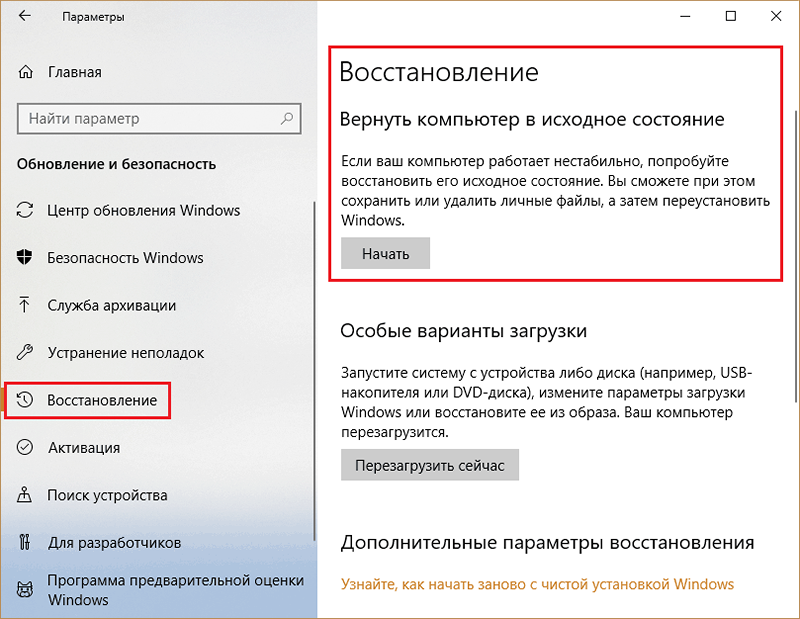
- Nachdem Sie auf die Schaltfläche klicken, wird das Fenster Parameterauswahl genauer gesagt die Rollback -Option geöffnet. Für eine vollständige Rückkehr zum ursprünglichen Zustand sollten Sie wählen. "Alles löschen".
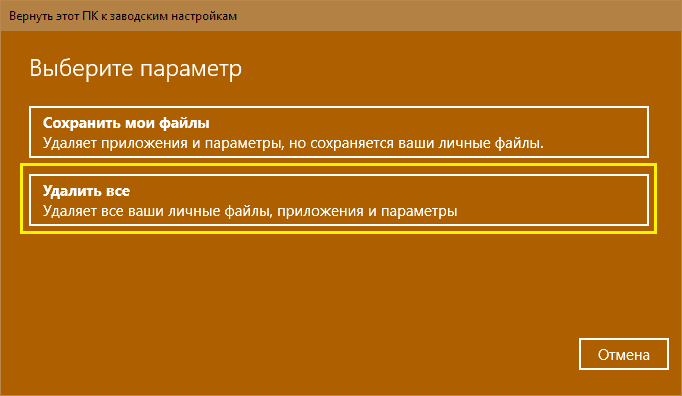
- Als nächstes bestimmen wir den Reinigungsbereich: nur eine Systemscheibe (implizit, Abschnitt) oder alle Discs. Die zweite Option ist für uns besser geeignet.
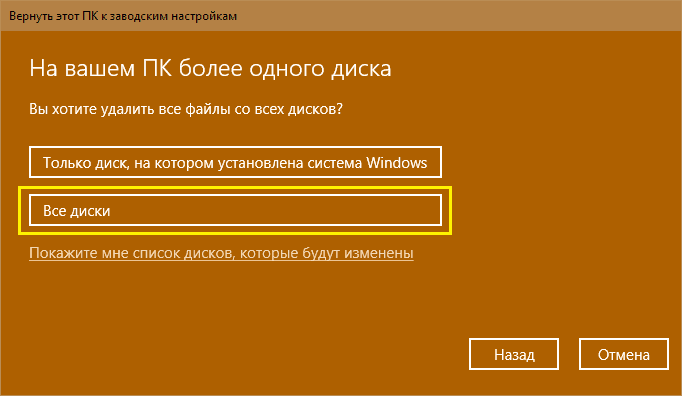
- Der vorletzte Vorbereitungsschritt ist die Wahl einer der beiden Wege des Rollbacks: mit oder ohne Formatierung einer Festplatte. Wählen Sie erneut die zweite: klicken Sie auf "Dateien löschen und die Festplatte formatieren".
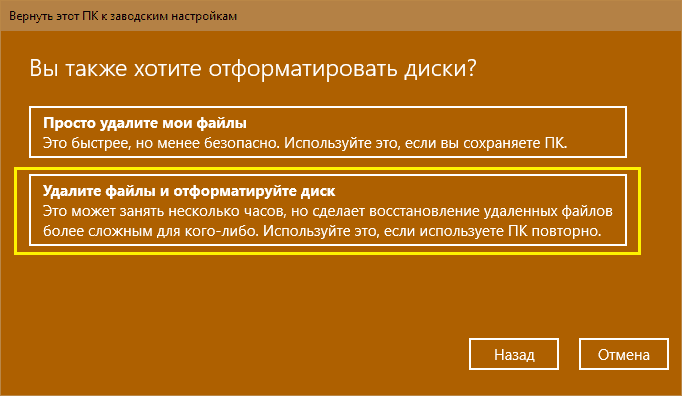
- Schließlich bestätigen wir die Zustimmung zur Wiederherstellung des Computers zum ursprünglichen Status, indem wir die Taste drückenFabrik".

Nach ca. 30-60 Minuten erhalten Sie einen Laptop in der gesamten unberührten Sauberkeit von Jungfrau.
Rollback von Windows Re
Bei Problemen mit dem Start des Operationssaals (nämlich sie, nicht Eisen) oder mit anderen systemischen Problemen ist es möglich, aus der Wiederherstellungsumgebung auf Werkseinstellungen zurückzukehren.
Die Wiederherstellungsumgebung erfüllt aus verschiedenen Gründen den gleichen Zweck während der Belastung des Ladens. Während der Installation von Windows 10 wird es auf einem separaten, geschlossenen Bereich auf der Festplatte installiert. Sie hat ihren eigenen Bootloader, der nicht von der Funktionsfähigkeit des Bootloaders des Hauptsystems abhängt.
Das Gewinn -R -Medium enthält verschiedene Werkzeuge zur Korrektur von Fenstern. Einer von ihnen ist ein Mittel, um einen Computer in seinen ursprünglichen Zustand zurückzugeben.
Rollback -Verfahren:
- Laden Sie die Wiederherstellungsumgebung herunter.
Aus einem funktionierenden Betriebssystem: Open "Optionen" ->"Aktualisierungen und Sicherheit" ->"Erholung" ->"Spezielle Startoptionen"und klicken"Jetzt neu laden"Klicken Sie im Startmenü auf die Schaltfläche Neustart, indem Sie die Umschalttaste mit dem Finger einklemmen.
Wenn Windows nicht geladen wird: Starten Sie den Laptop zweimal, indem Sie die Ein- / Ausschalter drücken. Mit dem dritten erfolglosen Versuch, das Hauptsystem zu starten, wird die Wiederherstellungsumgebung automatisch geladen.
- Beim Öffnen des Bildschirms "Automatische Wiederherstellung" oder "Wiederherstellung beim Laden"Klicken"Zusätzliche Optionen".

- Der nächste Bildschirm (und wenn das Betriebssystem über Übergänge geht - das erste, das Sie sehen werden) bietet Ihnen das Angebot an, dies zu tun Auswahl weiter Aktionen. Klicken Sie mit einem Schraubendreher und einem Schraubenschlüssel auf das Symbol. "Suche und Beseitigung von Fehlern".
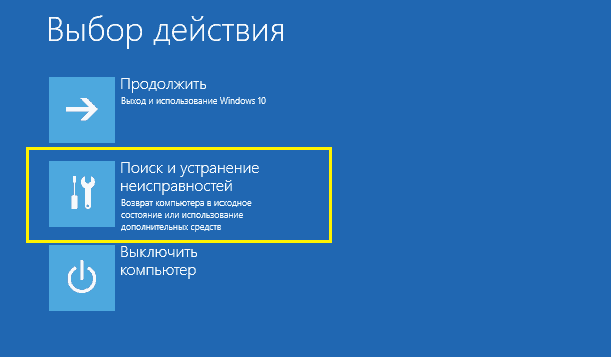
- Als nächstes wählen Sie Computer kehren in seinen ursprünglichen Zustand zurück.

- Klicken Sie im nächsten Bildschirm auf "Alles löschen", das heißt alle Benutzerdaten, Dateien, Programme und Einstellungen.
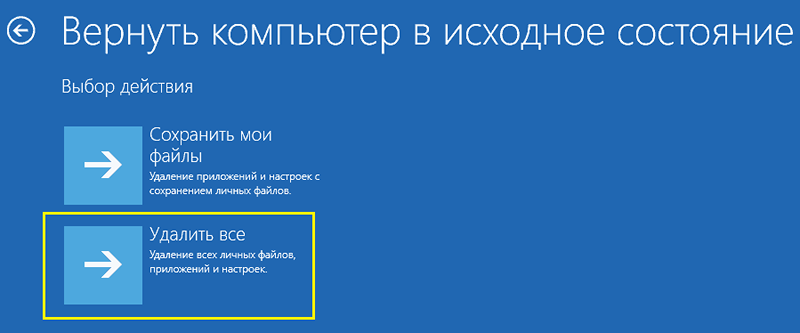
- Wenn mehr als ein Abschnitt auf der Festplatte vorhanden ist (ohne die offiziellen zu zählen), können die Wiederherstellungsmittel einen Reinigungsbereich auswählen - eine Systemscheibe oder alle Discs. Wir wählen alles wieder.
- Vor dem letzten Schritt in der Einstellung auf dem Bildschirm ein regulärer Windows 10 -Bildschirmschoner mit den Wörtern "Die Vorbereitung ist im Gange". Sie kann einige Minuten lang sanken. Ergreifen Sie zu diesem Zeitpunkt keine Maßnahmen, starten Sie den Computer nicht neu, andernfalls müssen Sie erneut beginnen.

- Sie sind fast am Ziel. Wenn das Rollback -Tool erneut anbietet, den Computer in seinen ursprünglichen Status zurückzugeben, und fragt, ob Sie zustimmen, die Festplatte zu reinigen, klicken Sie auf "Vervollständigen Sie die Festplatte".
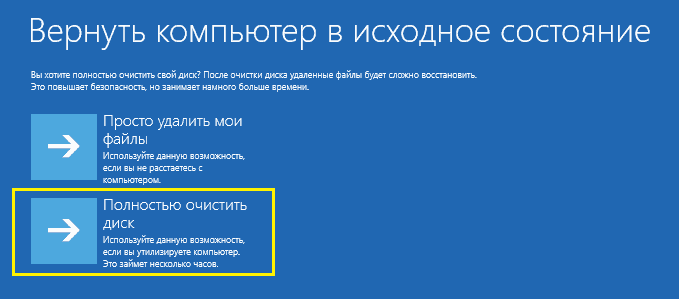
- Und als letzter Akkord - klicken Sie noch einmal. "Kehren Sie zum Original zurück".
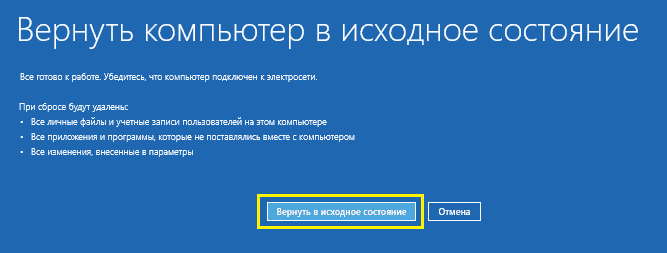
Der weitere Prozess greift ohne Ihre Teilnahme aus. Nach einiger Zeit kehrt der Laptop wie nach dem Kauf in den Staat zurück.
Nutzende Benutzer wissen, dass die Wiederherstellungsumgebung auch von den Installationsträgern von Windows (Flash -Laufwerken, DVDs) gestartet wird. Leider wird es nicht zu uns passen, da das System des Rollback des Systems zum ursprünglichen Zustand nicht darin liegt. Es kann nur auf den Festplatten speziell gesammelten Markenverteilungen von Computernherstellern vorhanden sein.
Setzen Sie mithilfe von Herstellern Versorgungsunternehmen auf Werkseinstellungen zurück
Fast alle Hersteller von mobilen Computern, die auf dem russischen Markt vorgestellt wurden. In der Windows 7 -Ära waren solche Dienstprogramme das einzige Tool, mit dem Sie das System vollständig rollen können. Wenn Sie die Wiederherstellungsfunktion nicht von Backups berücksichtigen (was natürlich fast niemanden).
Die nächste Generation von Windows - "acht" und "Dutzend" hatte die Möglichkeit, ohne zusätzliche Versorgungsunternehmen "auf Null zu bringen", sodass letztere nicht mehr so relevant und unverzichtbar sind wie zuvor. Moderne Wiederherstellungsinstrumente von Laptop -Herstellern erleichtern dieses Verfahren nur.
HP
HP Marken -Dienstprogramm wird genannt HP -Systemwiederherstellung. Es wird von Win Re gestartet, das zusätzlich zu universellen Wegen mit mehreren Pressen der F11 -Taste geöffnet werden kann. Absatz Erholung Manager, Das Starten des Dienstprogramms befindet sich im Abschnitt "Suche und Beseitigung von Fehlern"(Trobleshoot).
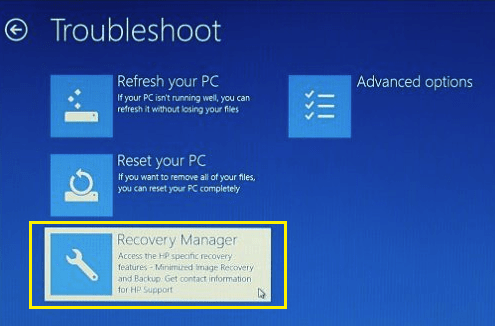
Lenovo
Viele Laptops -Modelle von Lenovo -Laptops sind mit einem Hardware -Systementladungs -Taste ausgestattet OneKey -Rettungssystem. Wenn Sie gewünscht sind, rollen Sie die Werkseinstellungen, es sollte anstelle des Ein- / Ausschalters auf dem Gerät ausgerechnet werden. Dies startet einen gleichnamigen Nutzen in Winpe. Im Fenster des Dienstprogramms sollten Sie wählen. "Stellen Sie die Quellsicherung wieder her".
Dell
Das Fehlerprogramm für Fehlerkorrekturen und das System zurückgesetzt werden auf Dell Brand Laptops genannt Dell Support assist OS Recovery. Es beginnt automatisch in der Wiederherstellungsumgebung, wenn der Computer nicht dreimal hintereinander heruntergeladen wurde. Taste "Wiederherstellung des Fabrikbildes"Befindet sich im Hauptfenster.
Asus
Diejenigen, die die anfänglichen Einstellungen des ASUS -Laptop -Herstellers - ASUSTEK Computer - wiederherstellen möchten, schlägt vor, die F9 -Taste nach oben zu drücken, um das System zu starten. Dadurch wird ein gebaues Recovery -Dienstprogramm gestartet. Dann müssen Sie nur den Tipps auf dem Bildschirm folgen.
Samsung
Um die Restaurierung zu starten und auf Samsung zurückzusetzen, drücken Sie unmittelbar nach dem Einschalten des Geräts F4. Die Taste ist für die Rollback -Funktion verantwortlich. "Wiederherstellen"Im Hauptfenster des Dienstprogramms Samsung Recovery -Lösung. Ein vollständiger Rollback ist "Vollständige Wiederherstellung".
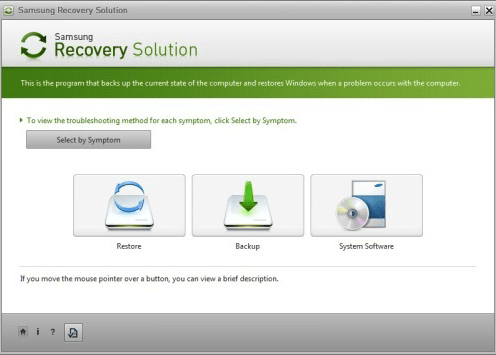
Acer
Auf den Laptops von Acer zur Sicherheit wird der Start des Reset -Utilite festgelegt. Um darauf zuzugreifen, klicken Sie vor dem Start der Windows -Kombination aus Alt +F10 -Tasten (die letzte Taste muss mehrmals gedrückt und freigegeben werden). Geben Sie dann das Passwort ein. Standardmäßig besteht es aus sechs Null.
Darüber hinaus befindet sich die Entladungsfunktion im Programm Acer Recovery Management, die im Betriebssystem installiert werden können.
***
Sie haben wahrscheinlich festgestellt, dass die Methoden des Zurücksetzens auf Fabrikeinstellungen auf Laptops verschiedener Marken sehr ähnlich sind. Nachdem Sie also herausgefunden haben, wie das auf einem Auto geht, können Sie es leicht auf einem anderen wiederholen.
- « Ohne die Chance zu retten, was ein Schichtvirus ist und wie man damit umgeht
- Vorsicht! Wie man versteht, dass das Telefon gehackt oder infiziert ist, wie man das Virus findet und löscht »

